NÁVOD | Uložiť súbor ako PDF je vo Windows 10 ešte jednoduchšie!
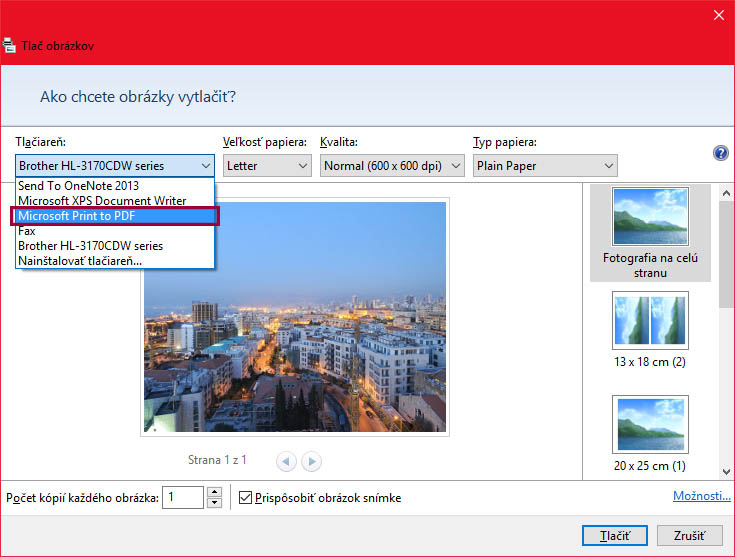
PDF je formát skvelý, pretože zobrazuje dokument presne tak, ako má vyzerať. Nástrojov na vytvorenie vlastného PDF je veľa a ak máte Microsoft Office, možno ho vytvoriť priamo tam pomocou možnosti Uložiť ako (Save as). Vo Windows 10 je možnosť uložiť súbor ako PDF ešte jednoduchšia: aj bez inštalácie akejkoľvek aplikácie – priamo vo Windows a z hocijakého dokumentu alebo obrázku.
Je to veľmi jednoduché: po otvorení konkrétneho súboru stačí vybrať možnosť Tlačiť a zo zoznamu tlačiarní vybrať možnosť Microsoft Print to PDF.
Čo ak sa možnosť Microsoft Print to PDF nezobrazuje?
Kliknite na Štart > Nastavenia PC > Zariadenia > Tlačiarne a skenery. Pod nadpisom Tlačiarne a skenery by ste mali vidieť možnosť Microsoft Print to PDF.
Ak sa táto možnosť nezobrazuje, kliknite na Štart > Nastavenia PC > Zariadenia > Tlačiarne a skenery. Pod nadpisom Tlačiarne a skenery by ste mali vidieť Microsoft Print to PDF.
Neprehliadnite

Ak to tam nie je, otvorte Ovládací panel (Control Panel) a zvoľte Programy > Programy a súčasti (Programs and Features). Kliknite na Zapnúť súčasti systému Windows.
Zaškrtnite Microsoft Print to PDF, stlačte OK a zatvorte okno. Reštartujte PC a malo by to fungovať.

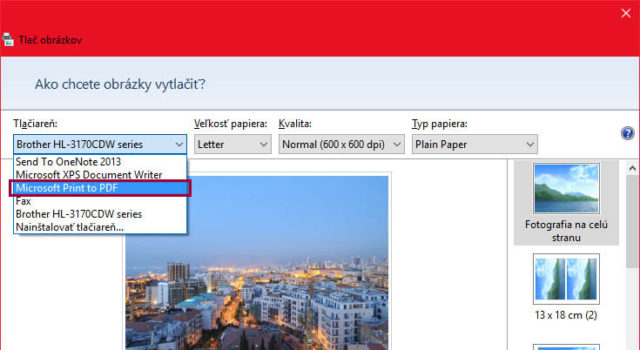






















Komentáre